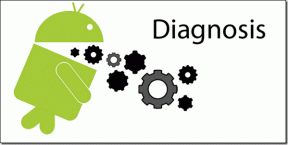Microsoft Edgeから拡張機能を削除する方法 – TechCult
その他 / / September 29, 2023
Microsoft Edge では、拡張機能やアドオンを追加して、ブラウジングを容易にすることができます。 拡張機能はユーザー エクスペリエンスをスムーズにしますが、一部の拡張機能は誤って宣伝されています ネットサーフィン中に問題が発生する. Edge でパフォーマンスの低下や遅延などの問題が発生している場合は、疑わしい拡張機能を削除すると問題を解決できる可能性があります。 このガイドでは、Microsoft Edge から拡張機能を削除する方法について説明します。

目次
Microsoft Edgeから拡張機能を削除する方法
ブラウザ拡張機能が破損していると、プライバシーとパフォーマンスに重大な問題が発生する可能性があります。 したがって、疑わしい拡張機能を Edge から削除することをお勧めします。 Edge ブラウザから不要な拡張機能を削除するには 2 つの方法があります。 両方の方法について以下に説明します。
方法 1: メニュー オプションを使用する
Microsoft Edge から拡張機能を削除する最も簡単な方法は、ブラウザーのオプションを使用することです。 以下の簡単な手順に従ってください。
1. を開きます エッジブラウザ.
2. 右上隅にある スリードットアイコン.
注記: を押すこともできます Alt + F鍵同時に をクリックしてメニューオプションを開きます。
3. メニューオプションから、 をクリックします。 拡張機能.

4. ポップアップ ウィンドウで、 拡張機能の管理 オプション。
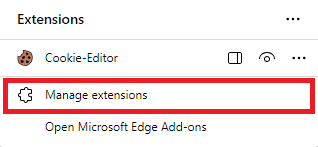
5. 新しい 「拡張機能」タブ、削除する拡張機能の下にある 取り除く オプション。

6. クリック 取り除く ポップアップウィンドウで。

上記の手順をすべて完了すると、拡張機能は削除されます。
方法 2: ブラウザのツールバーを使用する
Edge で拡張機能にアクセスするもう 1 つの簡単な方法は、ブラウザーのツールバーを使用することです。 この方法を使用するには、次の手順を実行します。
1. を開きます エッジブラウザ.
2. ブラウザのツールバーで、 拡張機能アイコン.

3. ポップアップ ウィンドウで、 拡張機能の管理 オプションを選択してから 前の方法のステップ 4 ~ 6 に従います。.
このガイドがあなたの質問に答えることを願っています Microsoft Edge から拡張機能を削除する方法。 さらに詳しいヒントやコツについては、TechCult の Web サイトをご覧ください。 ご提案やご質問がございましたら、コメント欄にご記入ください。

アレックス・クレイグ
Alex はテクノロジーとゲーム コンテンツに対する情熱に突き動かされています。 最新のビデオ ゲームをプレイすること、最新のテクノロジー ニュースを把握すること、または魅力的なことなどを通じたものであっても、 オンラインで同じ志を持った他の人々と交流すると、アレックスのテクノロジーとゲームへの愛情は、彼のあらゆる行動から明らかです。 そうです。
Alex はテクノロジーとゲーム コンテンツに対する情熱に突き動かされています。 最新のビデオ ゲームをプレイすること、最新のテクノロジー ニュースを把握すること、または魅力的なことなどを通じたものであっても、 オンラインで同じ志を持った他の人々と交流すると、アレックスのテクノロジーとゲームへの愛情は、彼のあらゆる行動から明らかです。 そうです。